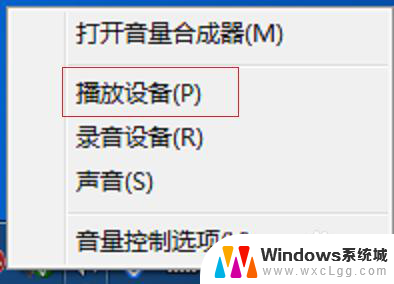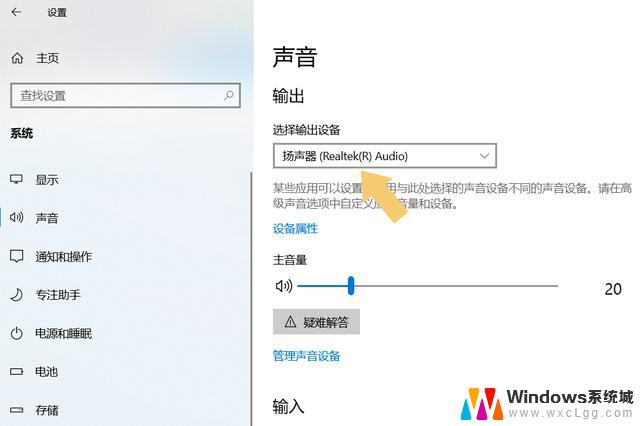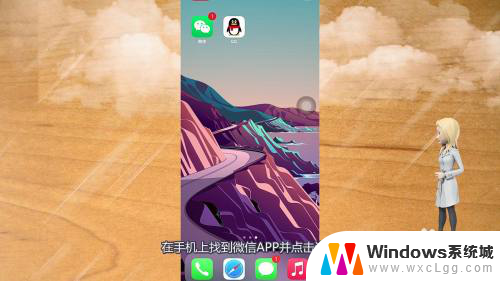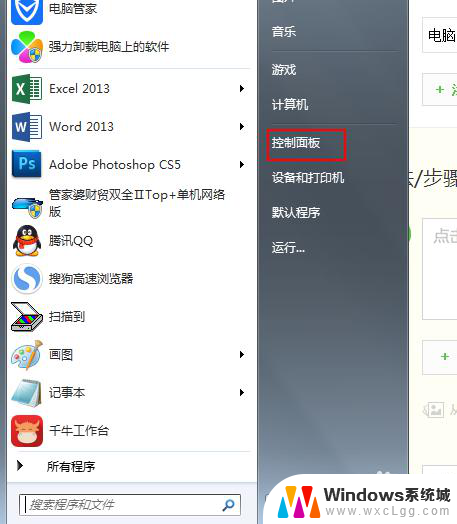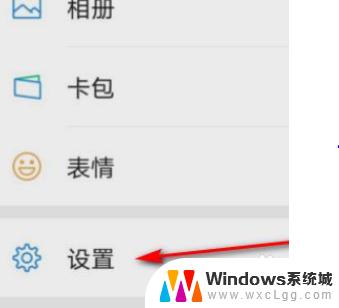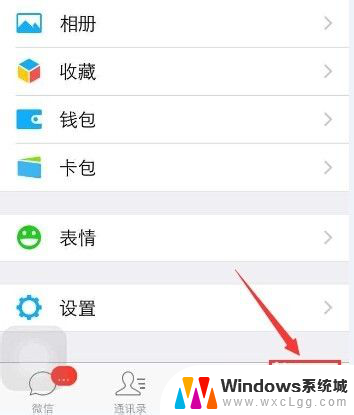电脑声音太小怎么办 电脑声音开完了的 为什么电脑音量调到最大但声音还是很小
更新时间:2024-01-01 09:07:50作者:xtliu
现代生活中,电脑已经成为了我们不可或缺的工具之一,有时候我们可能会遇到一个令人头疼的问题:电脑声音太小。尽管我们已经将电脑音量调至最大,然而声音却依然微弱,让人难以享受音乐、影片或者游戏带来的乐趣。为什么电脑音量开到最大却依然无法得到满意的音量呢?这可能是由于多种原因引起的。在本文中我们将探讨一些可能的解决办法,以帮助您解决电脑声音过小的问题。
步骤如下:
1.右键音量图标,选择“声音”,弹出一个窗口,然后双击您的播放设备

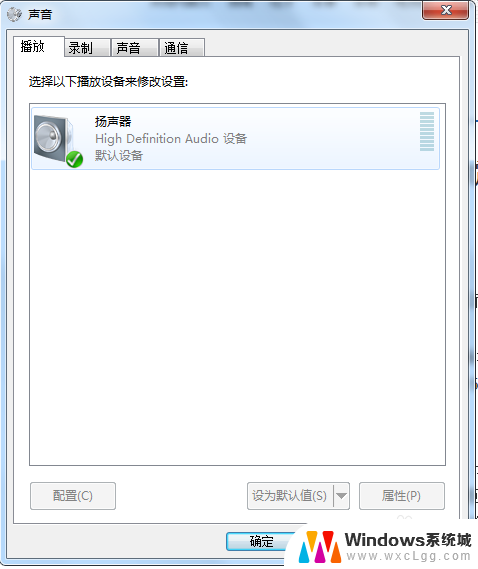
2.弹出设备属性窗口,之后点击“增强功能”。勾选“响度均衡”,最后点击“应用”和“确定”即可
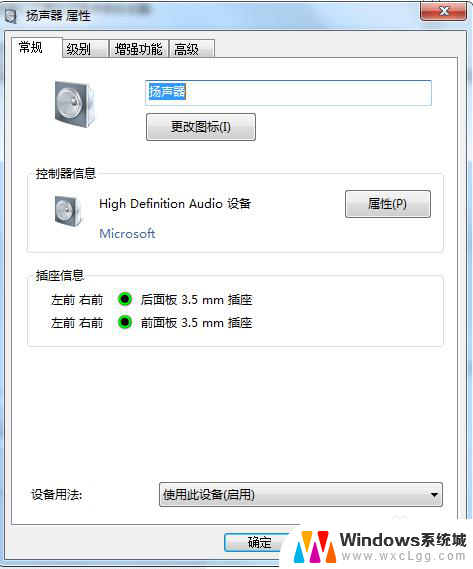


以上就是关于电脑声音太小怎么办的全部内容,如果有遇到相同情况的用户,可以按照小编提供的方法来解决。